1、首先按住“WIN+R”调出运行,输入"msconfig",如图所示。
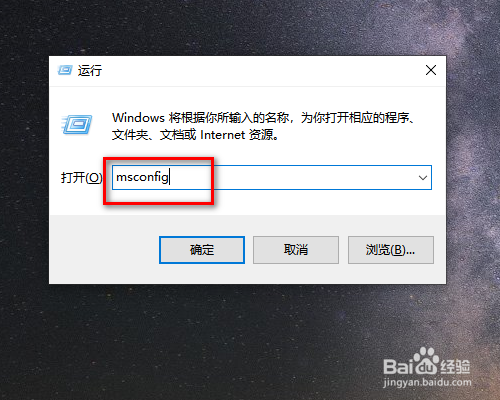
2、然后在系统设置中点击“诊断启动”,如图所示。

3、然后点击切换到“服务”,选中“隐藏所有windows服务”,查看上面服务是否可以禁止的,如果不知道可以全部禁止,这时这样会影响一些程序的使用,到时还得重新开启它,如图所示。

4、然后点击“启动",打开”任务管理器“,如图所示。
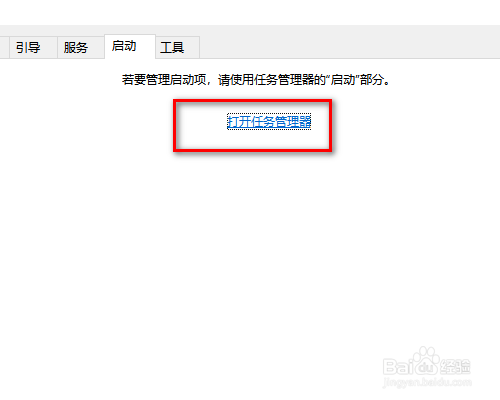
5、启动列表中显示出所有开机自动启动的程序,也是把不需要的给它先禁用了,如图所示。
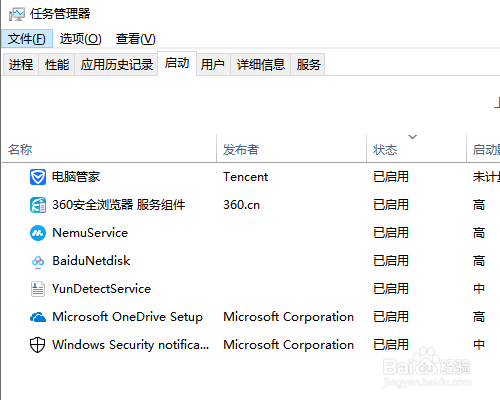
6、右击一个程序名称,点击“禁用”,全部完成后保存设置,重启一下电脑,再打开此电脑已经恢复正常了,如图所示。

